图老师电脑网络栏目是一个分享最好最实用的教程的社区,我们拥有最用心的各种教程,今天就给大家分享Photoshop合成充满幻想的书画场景的教程,热爱PS的朋友们快点看过来吧!
【 tulaoshi.com - PS 】
先看一下最终效果:

新建一个尺寸为1200×600 像素的文件. 找一圆桌面的素材,调整图片位置和大小如下:

我需要一面光滑点的墙,所以我随便下载了一个好看的素材。调整素材大小,把它平铺在原先的墙面上。使用橡皮工具使圆桌显示出来。

再下载一个打开的书本素材,调整大小和位置,使其位于桌面的中心。把书本从它的背景中抠取出来。

在书本下面新建一个图层,命名为书影。选择黑色画笔工具,选择35pt软画笔(约为46px,pt:px=9:12,),软化边缘,从书本底部画出阴影部分。
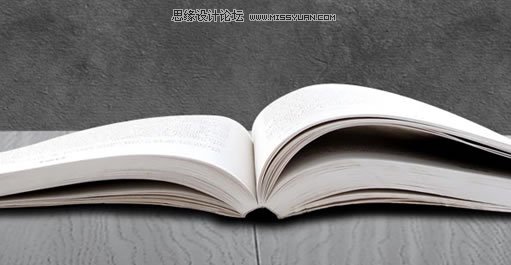
在上方新建一层,重名名为:渐变叠加,使用渐变工具拉出垂直渐变,顶部颜色为#F19025,底部颜色为#000000.

然后选择该层的图层混合模式为:柔光. 你将得到一个温暖的环境图片。
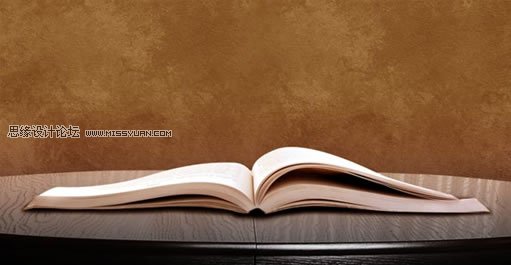
再新建一层,命名为黑边。为其填充黑色。
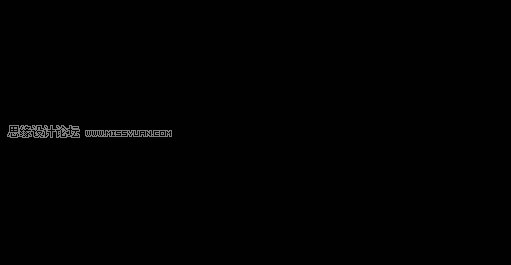
使用软化边缘的橡皮擦,大小为700pt(约为933px)在画布中央擦拭一到两次,以便露出书本。
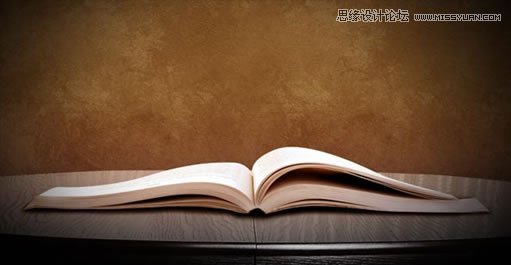
Ctrl+L调整色阶,数值为:9,0.60,255.
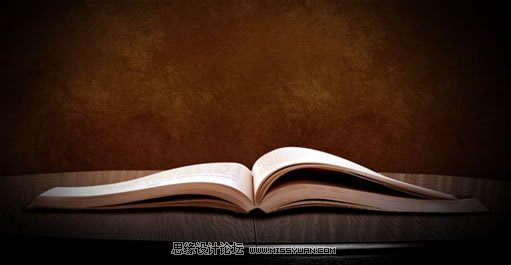
下载一幅常见的绿地蓝天图片 ,调整大小使其只覆盖书本的左边。将图层命名为草地。
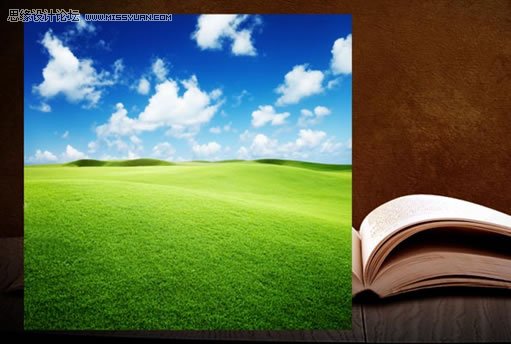
在草地图层上拉一个图层蒙版,使用黑白笔刷涂抹(黑色表示隐藏,白色表示示)让其只显示草地。右键点击草地图层,选择图层样式,设置阴影,角度:35,距离:3,大小:1 ,其余的保持默认值。

使用同样的方法为书本右侧做草地,2片草地中间为后面要做的小河留点距离。

找一张水塘素材,把素材调整如下图,调整图层不透明度为80%.

用橡皮擦修改边缘,只留下2片草地中间缝隙大小的河流即可。

用同样的方法制作小河前面部分。
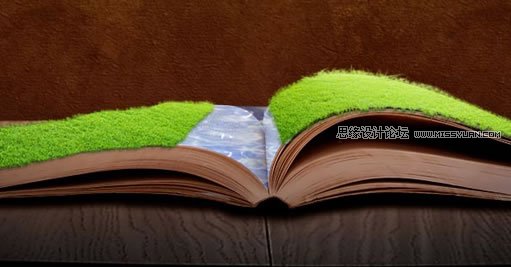
选择顶部的小河透视图,进行如下设置:图像调整亮度/对比度,亮度值设置为:40,单击确定。
(本文来源于图老师网站,更多请访问https://www.tulaoshi.com/ps/)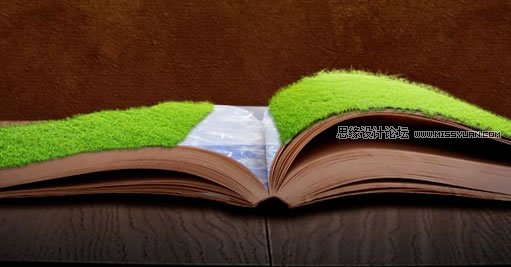
将所有图层都放到黑边层的下方,新建一个图层,命名为白光。选择画笔工具,软化边缘,画笔大小为500pt,前景色为白色,在画布中央画出一个大点。调整图层混合模式为柔光。

找一个蓝天素材,图片位置和大小调整如下图,图层命名为天空,设置图层混合模式为:滤色,不透明度为80%.

将橡皮擦调到一个很大的尺寸,擦去部分云彩。

新建一层,命名为光晕。图层填充黑色,打开 滤镜渲染镜头光晕 ,选择50-300毫米变焦,亮度100%.

轻微旋转光晕层,使其位于画布中央。

图层混合模式调为:滤色。复制该层使其变得更亮。

找一个绿树的素材,抠取一个单独的树,将其放置草地左边。使用变亮和变暗工将树面向光晕的部分提亮,背向光晕的部分变暗。

复制树,选择 图像调整色相/饱和度 ,明度调整到-100,Ctrl+T自由变化-垂直翻转,调整适当位置做树的投影。

执行 编辑-变形-斜切,把底部复制的树变换到左边。 然后 执行 滤镜-模糊-高斯模糊,半径为2px。

如法炮制另外一些树和石头,注意光晕两边的物体阴影是反向的哦。

找一张瀑布的素材,调整位置和大小如下图。图层命名为瀑布。 将三角部分的小河图层以上的瀑布部分删除。

在瀑布层上建一个图层蒙版,用黑色画笔隐藏不是瀑布的部分,如下图。

复制瀑布层,把复制层的图层混合模式设为滤色模式。现在我们基本的环境就准备就绪了。接下来让我们再添加一些事物。

我在场景右侧添加了一些玩气球和钓鱼的孩子。

然后在左侧添加了一些放风筝的孩子。

最后,加上一些飞翔的鸟儿,我们的作品就完成了!希望你们会喜欢这个教程!

来源:https://www.tulaoshi.com/n/20160216/1570241.html
看过《Photoshop合成充满幻想的书画场景》的人还看了以下文章 更多>>